Jessica Verwijst, Koninklijke Visio
Wanneer je een leesbeperking hebt kun je bij Passend
Lezen gebruik maken
van een aangepaste leesvorm voor het lezen van boeken, kranten en tijdschriften.
Er zijn meerdere manieren om boeken te bestellen bij Passend lezen. Dit
stappenplan legt uit wat Passend lezen is en hoe je een boek of ander materiaal
bestelt via de website.
De instructie is visueel en gaat uit van het gebruik van de muis. Het idee
hierachter is dat een mantelzorger, buddy of andere hulp op afstand de
boekenplank kan bijwerken van een slechtziende of blinde gebruiker.
Wat is Passend Lezen?
Passend Lezen is
een aanbieder van specifieke leesvormen voor mensen met een leesbeperking.
Leesvormen die door Passend Lezen geboden worden zijn Grootletter boeken,
gesproken boeken (Daisy), karaoke boeken (combinatie van gesproken met een
digitale weergave van het boek) en braille boeken. Gesproken boeken kunnen zowel
beluisterd worden via een cd en een speciale Daisyspeler, als online via
streaming met de Daisy-app of via de website van
www.passendlezen.nl . Op de website van Passend
Lezen vind je hierover meer informatie.
Deze instructie gaat ervan uit dat je inmiddels lid bent van de bibliotheek
Passendlezen.nl. Mocht dit nog niet zo zijn dan scrolt u op de Homepagina van de
website iets omlaag naar de knop Word nu lid.

Klik op de knop en volg de stappen die op het scherm worden getoond.
Het bestellen van boeken kan op verschillende manieren. Je kunt telefonisch
bestellen (via 070 - 338 15 00), je kunt Daisyboeken automatisch op genre thuis
laten bezorgen, je kunt via de
Daisy-app
op een smartphone of tablet boeken toevoegen aan uw boekenplan, of je kunt via
de website van Passend Lezen boeken bestellen uit de catalogus. Deze laatste
optie wordt in deze instructie uitgelegd.
Een bestelling plaatsen op de website
Open een webbrowser zoals Chrome of Edge.
Ga naar de website www.passendlezen.nl .
De website wordt geopend. Controleer of je bent ingelogd. Je naam moet
midden-boven zichtbaar worden. Zo niet, klik op Inloggen en voer je
gegevens in. Je kunt een vinkje zetten bij Gegevens opslaan, waardoor je
bij het openen van deze website in het vervolg deze inloggegevens niet
steeds opnieuw hoeft in te voeren.
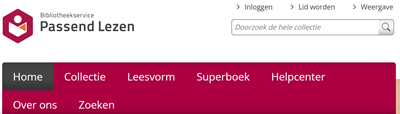
Klik in het zoekvak rechtsboven met de muisaanwijzer.
Type een zoekwoord: (deel van) titel, schrijver.
Druk op Enter of klik op het loep-symbool rechts van deze balk.
De resultaten komen in beeld. Scroll omlaag om deze (allemaal) te kunnen
zien.
Klik bij het boek naar keuze op Bestellen.

Klik op het Keuzerondje bij de gewenste leesvorm (Daisy-cd).
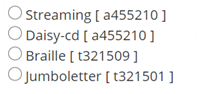
Scroll omlaag indien nodig en Klik op OK.
Er volgt midden boven een melding van de website dat de bestelling is
geplaatst.
Klik op het blauwe blokje met OK.
Scroll helemaal omhoog tot het zoekbalkje rechtsboven weer in beeld is.
U kunt nu opnieuw een boek zoeken op dezelfde manier.
Klaar? Sluit het Internetprogramma met het Kruisje rechtsboven.
De boekenplank in de app van Passend Lezen wordt nu automatisch aangepast
met de toegevoegde boeken.
Boeken verwijderen uit de boekenplank via de website
Open een webbrowser zoals Chrome of Edge.
Ga naar de website www.passendlezen.nl .
De website wordt geopend. Controleer of je bent ingelogd. Je naam moet
midden-boven zichtbaar worden. Zo niet, klik op Inloggen en voer je
gegevens in. Je kunt een vinkje zetten bij Gegevens opslaan, waardoor je
bij het openen van deze website in het vervolg deze inloggegevens niet
steeds opnieuw hoeft in te voeren.
Klik op Mijn Bieb in linksboven in het scherm.
Klik vervolgens op Boekenplank
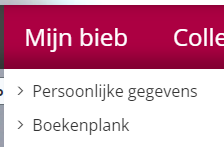
De titels op de boekenplank worden getoond. Onder iedere titel staan rode
knoppen. Klik op Verwijderen
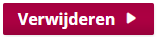
Daarna volgt de vraag of u zeker weet of u deze titel wilt verwijderen.
Bevestig met Ja.
Ingesproken tijdschriften en kranten toevoegen aan de Leesplank
In de app kan je digitale kranten en tijdschriften toevoegen aan je lijst met
abonnementen. Hoe dit werkt kunt u teruglezen in deze instructie. Deze worden
met een automatische computerstem voorgelezen. Hierdoor kunt u dagelijks de
krant beluisteren via de app.
Er zijn echter ook kranten en tijdschriften die worden ingesproken in een
studio. Dit klinkt anders. Het proces duurt langer waardoor dit niet mogelijk is
met dagbladen.
Van een aantal kranten wordt een weekoverzicht ingesproken. Van de tijdschriften
wordt ook een heel aantal in de studio ingelezen. Deze ingesproken edities
kunnen via de website worden toegevoegd aan Abonnementen. Een andere manier is
door te bellen met de bibliotheek. Een medewerker voegt de gewenste bladen dan
voor u toe.
Open een webbrowser zoals Chrome of Edge.
Ga naar de website www.passendlezen.nl .
De website wordt geopend. Controleer of je bent ingelogd. Je naam moet
midden-boven zichtbaar worden. Zo niet, klik op Inloggen en voer je
gegevens in. Je kunt een vinkje zetten bij Gegevens opslaan, waardoor je
bij het openen van deze website in het vervolg deze inloggegevens niet
steeds opnieuw hoeft in te voeren.
Klik in de donkerrode balk op Collectie, vervolgens op Kranten en
Tijdschriften.

Klik zonder een zoekwoord te typen op de rode knop Zoek.
In de linker kolom kan nu een filter worden gekozen. Kies hier voor
Productvorm Gesproken.
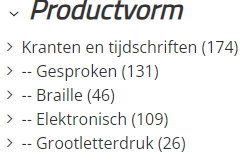
Kies een krant of tijdschrift en klik op de knop Bestellen.

Kies nu voor het keuzerondje bij Streaming en vervolgens OK.
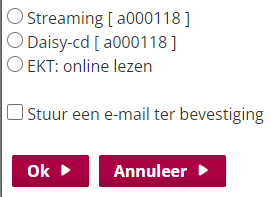
Je krijgt de melding: Bedankt voor je bestelling. Het abonnement wordt
binnen een half uur voor je klaargezet.
Klik op OK. De gekozen titels worden nu bij de Abonnementen getoond in de
app. Maar het kan dus even duren voordat je ze ziet in de app.
Tijdschriften en Kranten verwijderen uit Abonnementen
Open een webbrowser zoals Chrome of Edge.
Ga naar de website www.passendlezen.nl .
De website wordt geopend. Controleer of je bent ingelogd. Je naam moet
midden-boven zichtbaar worden. Zo niet, klik op Inloggen en voer je
gegevens in. Je kunt een vinkje zetten bij Gegevens opslaan, waardoor je
bij het openen van deze website in het vervolg deze inloggegevens niet
steeds opnieuw hoeft in te voeren.
Klik op Mijn Bieb in linksboven in het scherm.
Klik vervolgens op Boekenplank
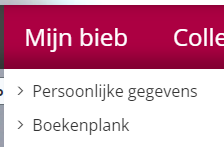
De titels op de boekenplank worden getoond. Linksboven in het menu kan je
klikken op Abonnementen:

Alle abonnementen worden nu getoond.
Bij ieder abonnement wordt een rode Verwijder-knop getoond. Klik hierop.
Daarna volgt de vraag: Weet je zeker dat he deze titel wilt verwijderen?
Bevestig de vraag door op Ja te klikken.
Het abonnement voor die titel is nu verwijderd.
Heb je nog vragen?
Mail naar kennisportaal@visio.org, of bel 088
585 56 66.
Meer artikelen, video’s en podcasts vind je op
kennisportaal.visio.org
Koninklijke Visio
expertisecentrum voor slechtziende en blinde mensen
www.visio.org